Es fácil olvidar la frecuencia con la que usamos el botón Inicio en nuestros iPhones, hasta que deja de funcionar. Tal vez tu botón de Inicio nunca funciona, o tal vez solo funciona algunas veces. De cualquier manera, es frustrante, pero hay buenas noticias: muchos problemas con los botones de Inicio se pueden solucionar en casa. En este artículo, te ayudaré a descubrir por qué el botón de inicio de tu iPhone no funciona, cómo usar AssistiveTouch como una solución temporal y te ayudaré a reparar el botón de inicio roto si no puedes arreglarlo tú mismo.
¿Mi iPhone necesita ser reparado?
No necesariamente. Los problemas de software y hardware pueden hacer que los botones de inicio dejen de funcionar. Los problemas de software generalmente se pueden solucionar en casa, pero si descubrimos que tu botón de Inicio no funciona debido a un problema de hardware, te ayudaré a repararlo.
Lo primero es lo primero: asegurémonos de que todavía puedes usar tu iPhone antes de pasar a las soluciones.
¿Cómo puedo usar mi iPhone sin un botón de inicio?
Cuando un botón de inicio no funciona, el mayor problema que enfrentan las personas es que no pueden salir de sus aplicaciones y volver a la pantalla de inicio. Básicamente, se atascan dentro de sus aplicaciones. Afortunadamente, hay una función en los ajustes llamada AssistiveTouch que te permite agregar un botón de inicio virtual a la pantalla de tu iPhone.
Si estás leyendo este artículo y ahora estás atascado en una aplicación, apagua y vuelve a encender tu iPhone. Es una solución torpe, pero es la única.
Cómo mostrar el botón de inicio en la pantalla de tu iPhone
Ve a Ajustes -> Accesibilidad -> Tocar -> AssistiveTouch y toca el interruptor junto a AssistiveTouch para activarlo. Para usar el botón Inicio, toca el botón AssistiveTouch en la pantalla, luego toca Inicio. Puedes usar tu dedo para mover el botón AssistiveTouch a cualquier lugar de la pantalla.
AssistiveTouch no es una solución real, pero es una buena solución temporal mientras descubrimos por qué tu botón de Inicio no funciona. Si necesitas ayuda para encenderlo, mira mi video de YouTube sobre cómo usar AssistiveTouch.
Las dos categorías de problemas del botón de inicio
Problemas de software
Los problemas de software ocurren cuando tu iPhone no responde correctamente cuando presionas el botón de inicio. El hardware podría estar enviando la señal, pero si el software no está prestando atención, no pasa nada. Cuando el software de tu iPhone se corrompe, se sobrecarga o un programa auxiliar (llamado proceso) falla en el fondo de tu iPhone, tu botón de Inicio puede dejar de funcionar.
Problemas de hardware
Los problemas de hardware con los botones de Inicio generalmente se dividen en una de tres categorías:
Desgaste general (y suciedad)
En algunos casos, y especialmente cuando los iPhones se usan en entornos polvorientos o sucios, el botón de Inicio puede volverse menos sensible al tacto. No asumas que esto es lo que está sucediendo si tu botón de Inicio funciona de manera intermitente (algunas veces), los problemas de software también causan esto. En mi experiencia, el problema del desgaste afecta más a los iPhone pre-Touch ID (iPhone 5 y anteriores) que a los modelos actuales.
El botón de inicio se desplaza físicamente
Roto! Tu botón de Inicio no está donde solía estar, o está un poco “fuera de lugar”, esto es relativamente raro.
Uno de los cables que conecta el botón de inicio a la placa base o madre está dañado
El botón de inicio está conectado físicamente a la pantalla de tu iPhone, y dos cables llevan la señal del botón de inicio a la placa madre o base. Un cable pasa por la parte superior de la pantalla y se conecta en la parte superior de la placa lógica, y el otro cable se conecta a la placa madre debajo del botón de Inicio a la izquierda. Si la pantalla de tu iPhone se dañó o tu iPhone se mojó, uno de los cables o conectores del botón de inicio también puede haberse dañado.
Cómo arreglar un botón de inicio de iPhone que no funciona
Los empleados de Apple Store ven iPhones con botones de inicio rotos todo el tiempo. Siempre verificaría si había daños primero, luego solucionaría el problema del software y luego repararía el hardware si fuera necesario.
Una regla general: si tu botón de inicio dejó de funcionar después de que tu iPhone se dañó físicamente o se mojó, es probable que tu iPhone necesite ser reparado — pero este no es siempre el caso. Si ha empeorado gradualmente con el tiempo o no sucedió ningún evento importante en la vida del iPhone antes de que dejara de funcionar, es posible que podamos solucionarlo en casa.
1. Prueba el botón de inicio por tí mismo
Haz clic en el botón de inicio con tu dedo. ¿Se siente normal o se siente atascado? Mueve suavemente el dedo de un lado a otro: ¿se siente suelto el botón de inicio? Si no se siente como debería, es posible de que estemos lidiando con un problema de hardware, pero si siempre se ha sentido “un poco raro” y recientemente dejó de funcionar, podría ser un problema de software subyacente.
La prueba de botón de inicio físico más importante
Cuando trabajaba en Tienda Apple, muchas veces entraban personas que decían que su botón de Inicio solo funcionaba una parte del tiempo, pero descubríamos que el botón de Inicio funcionaba siempre en ciertos lugares, y nunca en otros . Una forma en que podremos asegurarnos de que se trata de un problema de hardware es mediante la siguiente prueba:
Haga clic en el botón Inicio en la parte superior. ¿Funciona? Pruebe el lado izquierdo, y luego la parte inferior, y luego el lado derecho. Prueba las esquinas. Si solo funciona en algunas ubicaciones, como en la parte superior pero no en la inferior, definitivamente tiene un problema de hardware. No se puede arreglar un botón de Inicio con un problema “direccional” como este en casa, pero muchas de las personas con las que trabajé elegirían simplemente vivir con el problema ahora que sabían dónde presionar el botón de Inicio.
2. Inspecciona los daños de tu iPhone
Observa de cerca el botón de Inicio, la pantalla de tu iPhone y el interior del puerto de carga y la toma de auriculares en la parte inferior de tu iPhone. ¿Hay algún daño físico o corrosión? ¿Es posible que tu iPhone se haya mojado? ¿Otros componentes (como la cámara) también dejaron de funcionar, o es solo el botón de inicio el que tiene el problema?
Si descubres daños físicos o líquidos, es casi seguro que tu botón de Inicio no está funcionando debido a un problema de hardware, y tu iPhone puede necesitar reparación, dirigete a la sección llamada Reparación de un botón de inicio roto a continuación.
3. Apaga y vuelve a encender tu iPhone y prueba
Nos dirigimos a la fase de solución de problemas de software del tutorial. Como discutimos, tu botón de Inicio puede no funcionar si el software de tu iPhone no reacciona de la manera en que debería hacerlo cuando presionas el botón de Inicio. Si tu iPhone ha estado muy lento últimamente, las aplicaciones se han bloqueado o tu botón de Inicio dejó de funcionar después de actualizar a una nueva versión de iOS, un problema de software puede ser la razón por la cual tu botón de Inicio no funciona.
El primer (y menos invasivo) paso de solución de problemas de software es apagar y volver a encender tu iPhone. Si ya reiniciaste tu iPhone para encender AssistiveTouch y eso no solucionó tuproblema con el botón de Inicio, simplemente continúa leyendo.
Cuando apagas tu iPhone, todos los pequeños programas que lo mantienen en funcionamiento, uno de los cuales procesa “eventos” como presionar un botón de Inicio, se ven obligados a apagarse. Cuando vuelves a encender tu iPhone, esos programas comienzan nuevamente de nuevo, y a veces eso es suficiente para solucionar un pequeño problema de software.
Mantén presionado el botón de encendido hasta que aparezca “deslizar para apagar” en la pantalla. Desliza el icono de encendido rojo y blanco de izquierda a derecha para apagar tu iPhone. Espera aproximadamente un minuto para que tu iPhone se apague por completo. Luego, presiona y mantén presionado el botón de encendido nuevamente hasta que aparezca el logotipo de Apple en la pantalla.
4. Haz una copia de seguridad y restaura tu iPhone, y prueba nuevamente
Los problemas de software más importantes solo pueden solucionarse restaurando tu iPhone, lo que significa que borrará y volverá a cargar todo el software en tu iPhone. Si haces una cita en el soporte tecnico de Apple para arreglar un botón de Inicio y obviamente no es un problema de hardware, el tecnico siempre restaurará tu iPhone para asegurarse de que no sea un problema de software antes de hacer una reparación.
Haz una copia de seguridad de tu iPhone en iTunes, Finder o iCloud, y luego sigue estas instrucciones para realizar una restauración DFU en tu iPhone. DFU son las siglas de “Device Firmware Update”, y el firmware es la programación que controla cómo el hardware de tu iPhone interactúa con tu software. El firmware está entre el hardware y el software, ¿lo entiendes?
No encontrarás instrucciones sobre cómo hacer una restauración DFU a tu iPhone en el sitio web de Apple. Es el tipo de restauración más profundo posible — si una restauración puede resolver un problema de software esa es la restauración DFU. Mi artículo te explica cómo hacer una restauración DFU a tu iPhone. Lee ese artículo y vuelve aquí cuando hayas terminado.
Una vez que finalices la restauración, podrás volver a cargar tu información personal desde tu copia de seguridad de iTunes, Finder o iCloud, y el problema del botón Inicio debería haberse resuelto.
5. Reparación de un botón de inicio roto
Si está en garantía y tu iPhone no está dañado, dirígete directamente a una tienda Apple (haz una cita con el Soporte Tecnico para no tener que esperar) o inicia una reparación por peddo en el sitio web de soporte de Apple. Cuando un botón de Inicio no funciona y el iPhone está fuera de garantía o está dañado, las personas generalmente toman dos direcciones:
Repara tu botón de inicio
Cualquiera puede reemplazar tu botón de Inicio, pero solo Apple puede volver a habilitar Touch ID, el sensor de huellas digitales integrado en el botón de Inicio. Touch ID, que se introdujo con el iPhone 5S, contiene características de seguridad que vinculan un botón de inicio específico a un iPhone específico, y por razones de seguridad, Apple es la única compañía que puede descifrar el código.
Si tienes un iPhone habilitado para Touch ID y alguien que no sea Apple repare tu iPhone, el botón de Inicio funcionará igual que antes que el iPhone 5S, sin la funcionalidad Touch ID.
Vivir con Assistive Touch
Aproximadamente la mitad de las personas con las que trabajo elegiría vivir con AssistiveTouch, el botón de inicio del “software” que se encuentra en la pantalla del iPhone. No es una solución perfecta, pero es una solución gratuita. Si estás comprando un nuevo plan de teléfono celular o quieres una actualización, esta puede ser la excusa que estabas esperando para obtener un nuevo iPhone.
Botón de inicio: trabajando como siempre
Un botón de inicio que no funciona es uno de los problemas más frustrantes que pueden enfrentar los propietarios de iPhone. AssistiveTouch es un excelente recurso provisional, pero ciertamente no es una solución perfecta. Espero que hayas podido reparar tu botón de Inicio en casa, pero si no lo has hecho, me gustaría saber qué opción de reparación elegiste en la sección de comentarios a continuación.
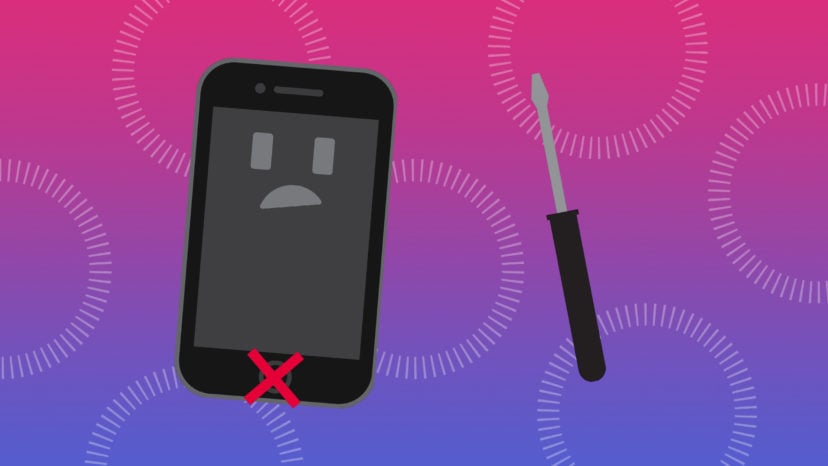
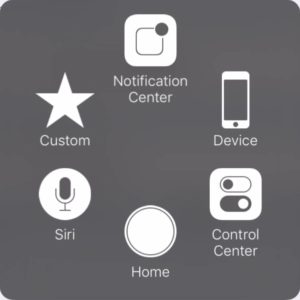
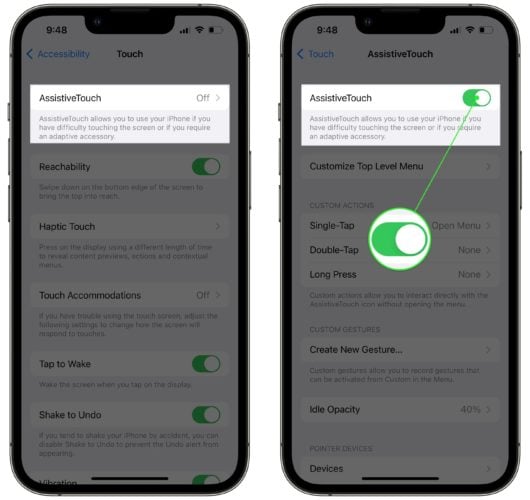

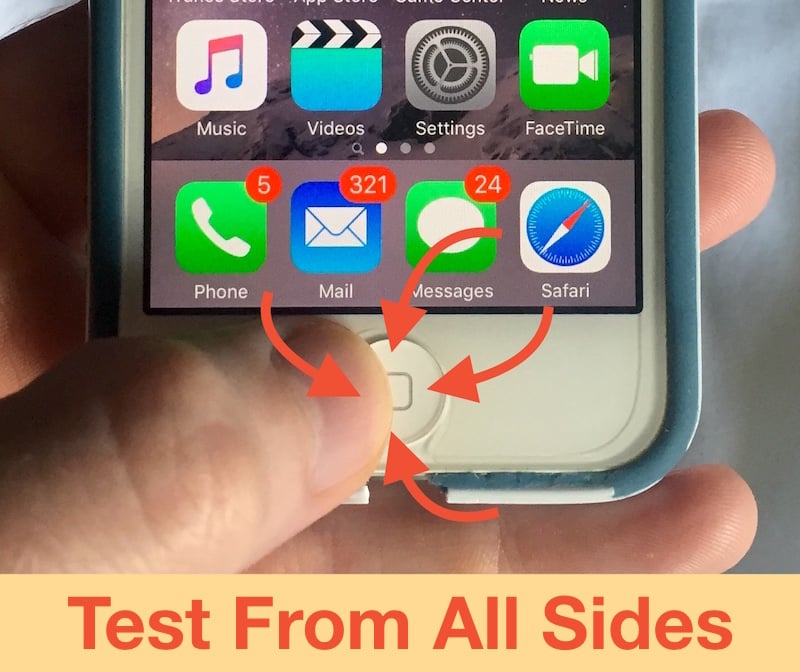
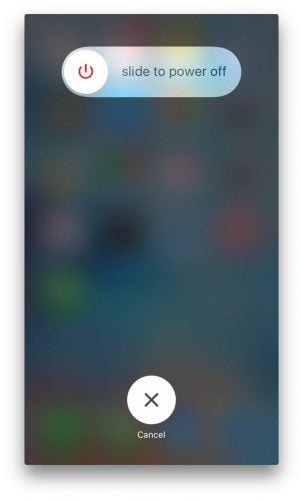
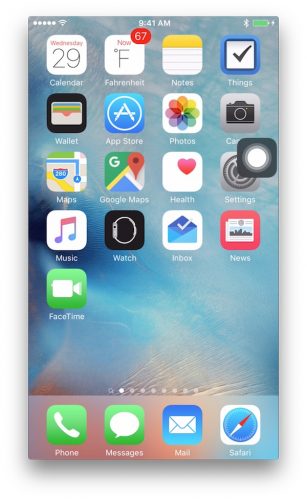
Gracias por la solución del asistente touch.
me ha salvado en mi iPhone 6s. Tengo una pregunta, para hacer la restauración DFU, según indicáis en las acciones a realizar es preciso mantener pulsado el botón de inicio, pero si este botón no funciona, como es el caso, ¿se puede hacer la restauración DFU?.
muchas gracias
Germán
Me funciona el Touch ID pero no el botón, es normal ?
Hola Martin!
Si tienes un iPhone con botón de Inicio, este debería
funcionar para retornar a la pantalla principal, para acceder al seleccionador
de apps y para la función del Touch ID.
Si no es así, te recomendamos que pongas a prueba los
consejos de este artículo, recuerda que también te informamos aquí de la función Assistive Touch que puede serte útil.
Fantastica la opción de assistive touch! Me acaba de salvar de la desesperación. Gracias
Hola Isabel!
Que bueno que pudiste encontrar una alternativa en nuestro articulo!
Esperamos que pronto puedas solucionar el problema!
Saludos!